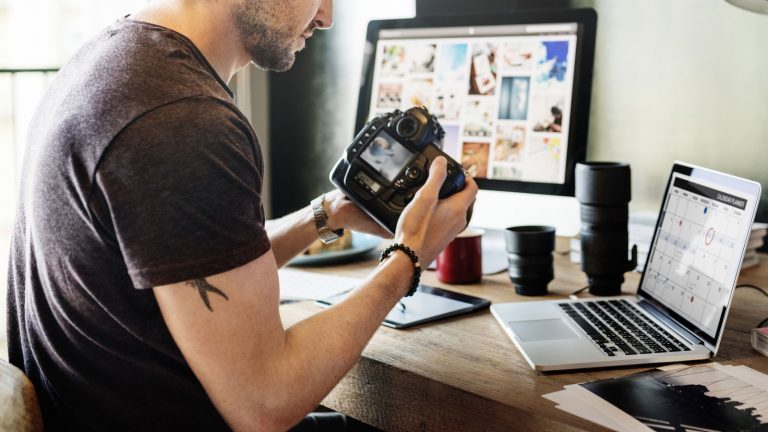Bei der Suche nach alten Bildern bist du auch auf Dias gestoßen. Willst du die schönen Erinnerungen dauerhaft bewahren und ohne Projektor und Leinwand ansehen? Kein Problem, die analogen Bilder lassen sich heutzutage problemlos digitalisieren. Dadurch werden die Motive konserviert und lassen sich bequem auf dem Fernseher oder Computer-Monitor betrachten. Wir zeigen dir, wie die Bild-Konvertierung mit Dia-Scannern, Spiegelreflexkamera oder Internet-Fotodiensten gelingt.
- Wie Dias mit einem Scanner digitalisieren?
- Dias abfotografieren mit der Spiegelreflexkamera
- Wann lohnt sich der Dia-Service?
Wie Dias mit einem Scanner digitalisieren?
Digitalisieren durch Scannen bedeutet, dass das analoge Bild/Dia von einer starken Lichtquelle Punkt für Punkt abgetastet wird. Aus diesen Punkten oder Pixeln setzt sich das digitale Bild zusammen und wird anschließend in einem geeigneten Dateiformat gespeichert. Gehe zum Digitalisieren per Dia-Scanner wie folgt vor:
Schritt 1: Dias reinigen
Saubere Vorlagen sind besonders wichtig für gute Ergebnisse. Achte daher darauf, dass die Dias absolut schmutzfrei sind. Staub, Flusen oder Fingerabdrücke stören den Scan. Reinige die Dias am besten vorab gründlich mit einem Staubpinsel oder einem Staubtuch. Idealerweise fasst du die Bilder nur mit dünnen Baumwollhandschuhen an, um Verschmutzungen und Fingerabdrücke zu vermeiden.
Übrigens: Einige Scanner funktionieren nur mit Dias ohne Rahmen. Entferne entsprechend vorher die Rahmen.
Warum sollten Dias digitalisiert werden?
Filmmaterial ist sehr empfindlich und kann bei langer Lagerung Schaden nehmen. Licht und Feuchtigkeit beeinträchtigen die Qualität des Films, sogar Pilz- und Schimmelbefall ist möglich. Kratzer oder Fingerabdrücke sind ebenfalls häufige Ursachen für dauerhafte Schäden. Bei den digitalisierten Bildern dagegen bleibt die vorhandene Qualität immer unverändert – ganz gleich, wie oft du die Bilder zeigst oder wie lange sie gelagert werden.
Zusätzlicher Pluspunkt: Es ist deutlich einfacher, einen Datenträger mit den Digitalbildern zum Beispiel in einen PC zu stecken und die Präsentation zu starten.
Schritt 2: Bildqualität auswählen
Bevor das Scannen startet, musst du zusätzlich die gewünschte Bildqualität – also die Auflösung – auswählen. Entscheide, wie viele Bildpunkte auf einer bestimmten Fläche vorhanden sein sollen. Je mehr Punkte, desto feiner die Auflösung und desto besser die Bildqualität.
Allerdings dauert das Scannen in hoher Auflösung länger und die Bilddateien brauchen mehr Speicherplatz. Die Auflösung lässt sich manchmal am Scanner selbst, in der Regel aber in der Scanner-Software einstellen. Bewährt haben sich folgende Auflösungen:
- 72 dpi (dpi = dots per inch) für die Anzeige im Internet.
- 300 bis 600 dpi, wenn die Bilder auch gedruckt werden sollen.
- 3000 dpi für die Wiedergabe auf größeren TV-Bildschirmen.
Schritt 3: Format für digitalisierte Dias bestimmen
Bestimme abschließend noch das Format, in dem das gescannte Bild gespeichert wird. Das beeinflusst sowohl die Speichergröße der Datei als auch den Spielraum für spätere Nachbearbeitungen. Beispielsweise ist ein Bild im unkomprimierten RAW-Format sehr groß, aber auch sehr gut zu bearbeiten. Ein guter Kompromiss zwischen Dateigröße und Bearbeitungsfähigkeit ist das JPEG- oder PNG-Format.
Schritt 4: Dias scannen und digitalisieren
Der Scanvorgang bestimmt sich nach der eingesetzten Technik. Im Folgenden zeigen wir dir die Abläufe mit den zwei gängigsten Gerätetypen:
Dias mit Flachbettscanner digitalisieren
Hast du zu Hause bereits einen Flachbettscanner zum Speichern von Dokumenten, eignet sich dieser oft auch zum Digitalisieren von Dias. Dafür steht eine Durchlichteinheit zur Verfügung: ein aufklappbarer Rahmen mit Aussparungen für die Dias, der im Scanbereich des Geräts positioniert wird.
- Schalte den Scanner an und lege die Dias in die Durchlichteinheit. Positioniere die Bilder und schließe den Scannerdeckel.
- Starte deinen Computer und öffne das Scanner-Programm.
- Im Menü der Software findest du in der Regel einen Bereich zum Auswählen der zu scannenden Objekte. Wähle die Einstellung für Dias und starte den Scanvorgang.
Das Dias digitalisieren mit Flachbettscannern ist allerdings etwas umständlich und vergleichsweise langsam. Zudem liegt der Schwerpunkt bei dieser Technik auf der Dokumentenverarbeitung, sodass die Bildqualität eher durchschnittlich ausfällt. Für mittlere Qualitätsansprüche bei gelegentlicher Nutzung reicht die Technik aber aus.
Dias mit echtem Dia- oder Filmscanner digitaliseren
Dia- oder Filmscanner sind speziell entwickelte Geräte, die sich für häufiges Dia-Scannen mit hoher Bildqualität eignen. Meistens lassen sich Dia-Streifen einfach einlegen oder auf einer Schiene platzieren. Der Scanner zieht die Motive Stück für Stück ein und liest sie aus. Dabei gibt es auch Modelle, die ganze Magazine mit gerahmten Dias verarbeiten können.
Übrigens: Manche Geräte bieten nützliche Zusatzausstattungen, wie Gebläse zur Staubentfernung, oder Techniken, die Störungen wie Kratzer erkennen und automatisch beim Scannen aus dem Digitalbild herausrechnen.
Dias abfotografieren mit der Spiegelreflexkamera
Hast du eine digitale Spiegelreflexkamera, gibt es noch die Möglichkeit, Dias mit Hilfe eines Adapters – ein sogenannter Diavorsatz – und eines speziellen Makroobjektivs zu digitalisieren. Eine Spiegelreflex ist dabei nötig, weil du ein Objektiv mit Filtergewinde für einen Vorsatz brauchst – und die Möglichkeit des manuellen Fokussierens.
So gehst du bei dieser Digitalisierungsmethode vor:
- Der Diavorsatz wird auf das Filtergewinde deines Objektivs verschraubt.
- Anschließend setzt du ein einzelnes Dia in die dafür vorgesehene Halterung ein.
- Positioniere die Kamera so, dass das Umgebungslicht eine gleichmäßige Ausleuchtung des Dias gewährleistet.
- Stelle nun mit dem Schärfering des Objektivs das Dia scharf und fotografiere es ab.
Diese Lösung ist relativ preiswert und praktisch – vor allem, wenn sich für gelegentliches Digitalisieren die Anschaffung eines Dia-Scanners nicht lohnt. Allerdings bleibt dir eine Nachbearbeitung der Fotos meist nicht erspart – ungünstige Lichtverhältnisse können deine Ergebnisse negativ verfälschen. Fotografiere daher am besten im RAW-Format, um später am PC auf vielfältige Bearbeitungsmöglichkeiten zurückgreifen zu können.
Wann lohnt sich der Dia-Service?
Willst – oder kannst – du die Dias nicht selbst bearbeiten, gibt es gewerbliche Anbieter im Internet oder im lokalen Fotogeschäft, die diese Aufgabe für dich übernehmen. Diese Unternehmen nutzen professionelle Hochleistungsscanner, die schneller und in besserer Qualität als Privatkunden-Geräte arbeiten. Die Profis führen bei Bedarf auch zusätzliche Optimierungen durch. Zum Beispiel passen sie Helligkeit und Kontrast an oder entfernen beim Dia störende Farbveränderungen, Kratzer und Flecken.
Du sparst dir also Zeit und Arbeit – allerdings hat das seinen Preis. Für das Digitalisieren der Dias fallen sehr unterschiedliche Kosten an, da diverse Faktoren eine Rolle spielen:
- Der Zustand der Dias.
- Die gewünschte Auflösung.
- Der Umfang der Bildbearbeitung.
- Die Auftragsmenge.
- Ob die Bilder gerahmt oder ungerahmt sind.
- In welcher Form die digitalen Fassungen gespeichert werden sollen (CD/DVD, USB-Stick).
Tipp: Vermeide unnötige Kosten, indem du die Bilder nach Qualität oder Motiven vorsortierst. Kontrolliere die Dias auf die Wichtigkeit des Motivs und ihren Zustand. Die Auswahl solltest du vorab reinigen, um aufwändigere Bearbeitungen des Profis zu vermeiden – und damit Geld zu sparen.
Dias lassen sich auf unterschiedliche Weise digitalisieren
Es gibt viele verschiedene Möglichkeiten, um deine alten Dias zu modernen Digitalbildern umzuwandeln, die sich auf Bildschirmen, Monitoren und Displays betrachten lassen. Mit etwas Geschick und Geduld kannst du diese Konvertierung mittels Flachbettscanner, Dia-Scanner oder Digitalkamera mit Diavorsatz selbst durchführen.
Teurer, aber meistens auch in besserer Qualität machen es professionelle Anbieter. Sie haben durch spezielle Technik und Fachwissen bessere Möglichkeiten. So oder so: Durch das Digitalisieren bewahrst du alte Bilder sicher für die Zukunft auf und hast sie immer schnell zum Vorführen bereit.
Disclaimer Die OTTO (GmbH & Co KG) übernimmt keine Gewähr für die Richtigkeit, Aktualität, Vollständigkeit, Wirksamkeit und Unbedenklichkeit der auf updated.de zur Verfügung gestellten Informationen und Empfehlungen. Es wird ausdrücklich darauf hingewiesen, dass die offiziellen Herstellervorgaben vorrangig vor allen anderen Informationen und Empfehlungen zu beachten sind und nur diese eine sichere und ordnungsgemäße Nutzung der jeweiligen Kaufgegenstände gewährleisten können.